¿Buscas nuestro logo?
Aquí te dejamos una copia, pero si necesitas más opciones o quieres conocer más, visita nuestra área de marca.
 Conoce nuestra marca.
Conoce nuestra marca.
¿Buscas nuestro logo?
Aquí te dejamos una copia, pero si necesitas más opciones o quieres conocer más, visita nuestra área de marca.
 Conoce nuestra marca.
Conoce nuestra marca.
dev
Marco Russo 08/04/2020 - Actualizado: 18/07/2022 Cargando comentarios…
Este año la consultora Gartner ha valorado la herramienta de Microsoft de inteligencia de negocio, Power BI, como líder en el cuadrante mágico, donde quedan Tableau muy cerca, y Qlik y Thoughtspot un poco más alejadas. Entre las mejores valoraciones encontramos la usabilidad y poder subir nuestro trabajo en los espacios de trabajo personales de cloud. Veamos en este post algunos de las funcionalidades más destacadas.
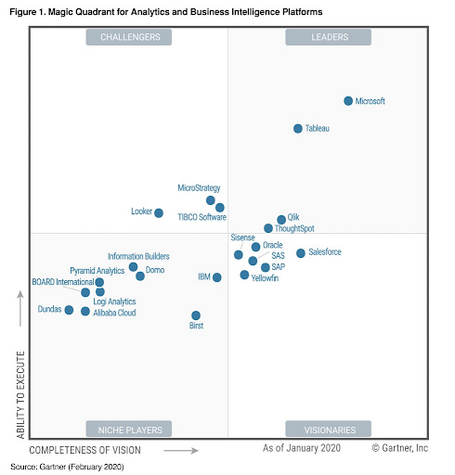
Una de las primeras funcionalidades que permite dominar la herramienta de visualizaciones Power BI es la completa personalización (tanto en la opción Desktop como en desarrollo).
Slicer es una de ellas. Permite crear menús laterales donde podemos incluir, por ejemplo, filtros y segmentos y dejar más espacio a nuestro gráfico.
Veamos en este ejemplo paso a paso cómo construirlo:
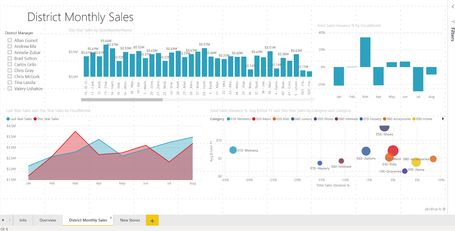
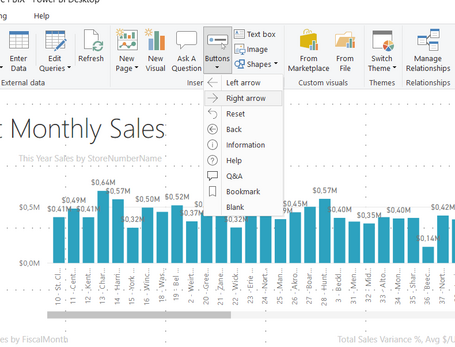
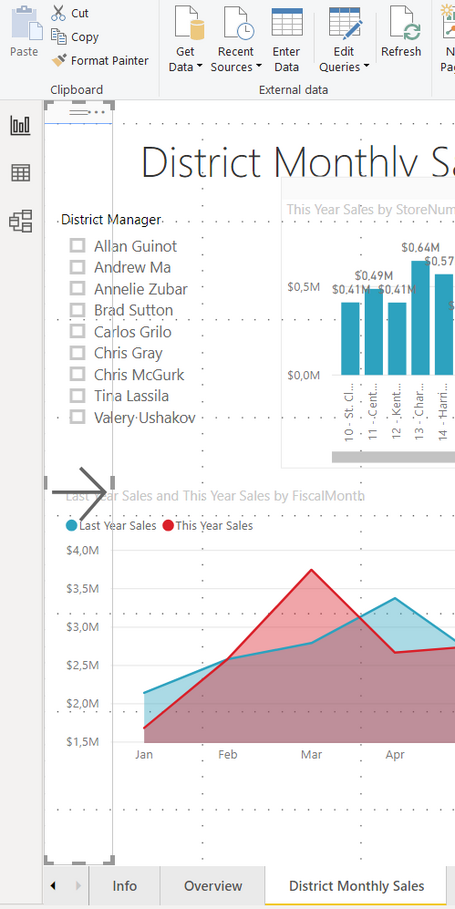
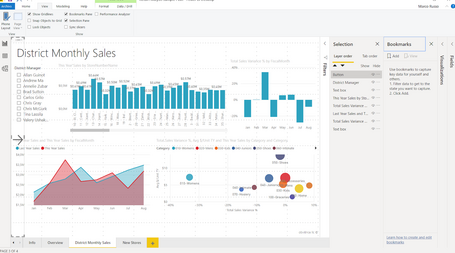
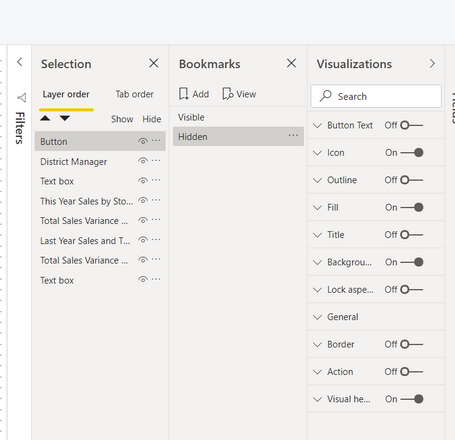
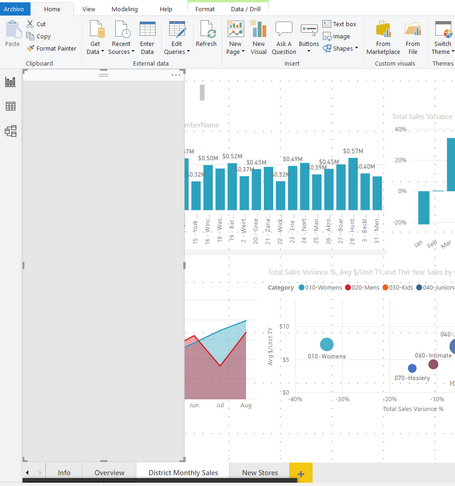
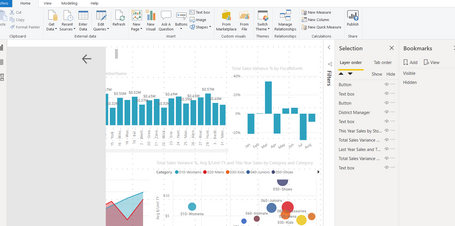
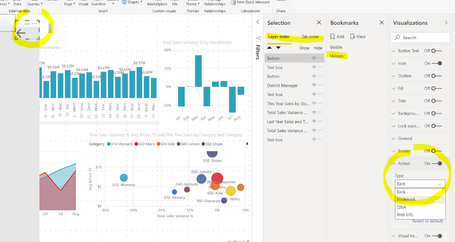
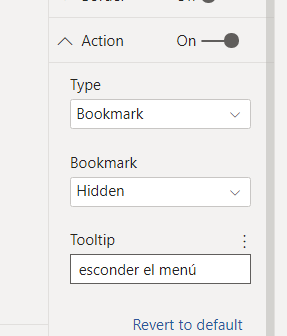
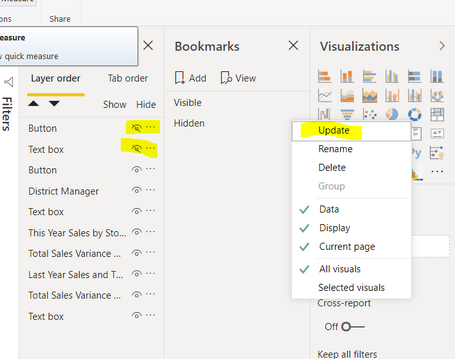
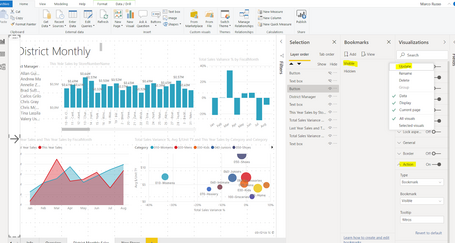
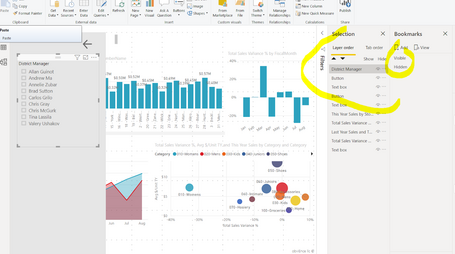
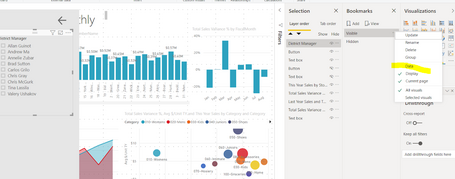
El resultado está disponible en este fichero template y la demo realizada en mi entorno cloud una vez publicada:
Cuando tratamos fechas, por ejemplo, automáticamente el sistema Power BI reconoce esta como tal y crea de forma automática su propia jerarquía: año, trimestre, mes y día. Si esta fecha la utilizamos en los filtros o en la coordenada de las X, podemos utilizarla también como segmento.
Veamos el ejemplo del dashboard anterior:
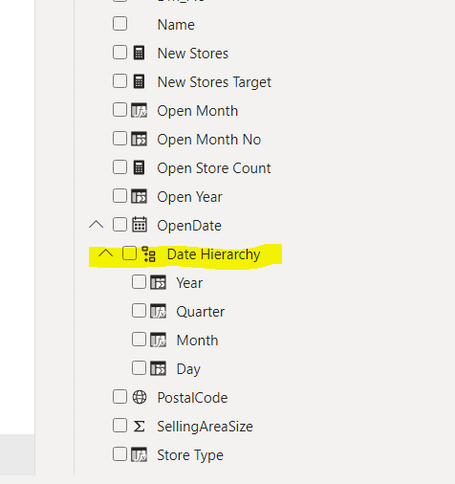
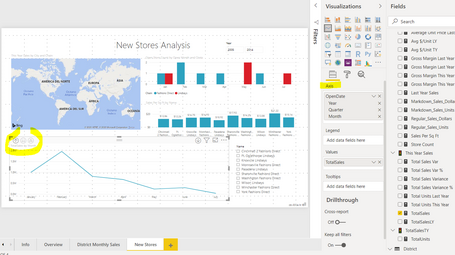
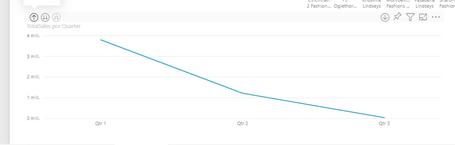
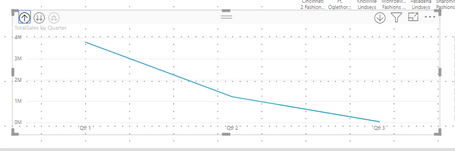
La utilidad de Power BI no es solo por la usabilidad y funcionalidades, también cuenta con herramientas muy potentes de cálculos para crear nuevas métricas, heredada de la suite Office365, como la denominada DAX (Data Analysis Expressions), junto con PowerQuery, PowerPivot y el resto de tools que tienen la capacidad de realizar pequeñas funciones.
El listado completo de las funciones, disponibles en su web oficial y recogidas en su documentación, se dividen en estas categorías:
La gran cantidad de información (y una gran comunidad) permite a esta herramienta ser muy potente en los departamentos de análisis. Además, incluye tools para conexión con módulos de R y Python (ampliando las opciones de exploración).
Veamos un sencillo ejemplo de fórmula DAX. Creamos un convertidor de moneda, basado en botones y vemos cómo adaptarlo a nuestro gráfico.
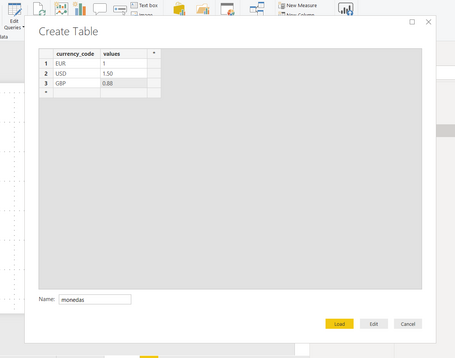
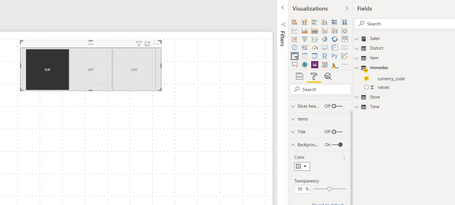
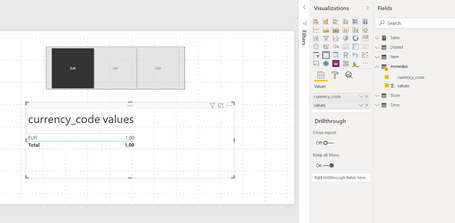
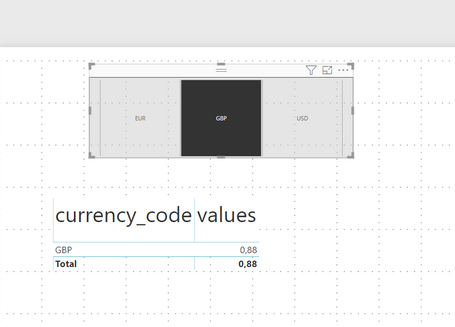
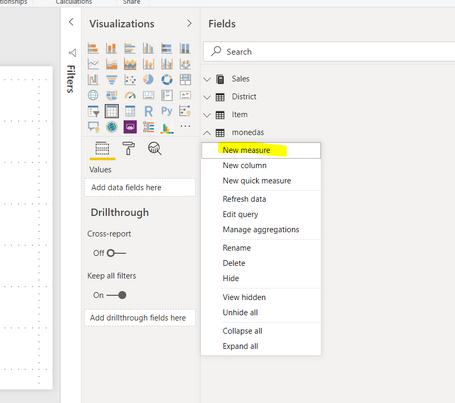
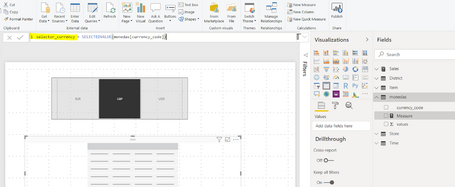
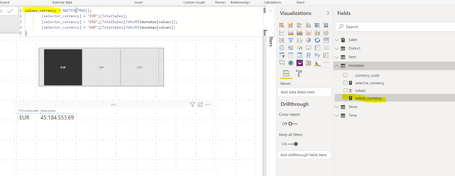
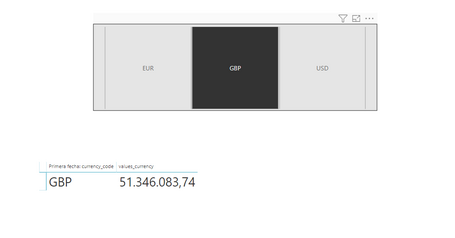
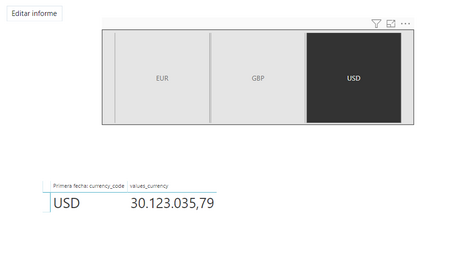
Una buena opción es la gestión de relaciones de tablas una vez que tengamos conectadas diferentes bases de datos y queremos realizar operaciones con ellas (la opción está disponible en nuestro dashboard).
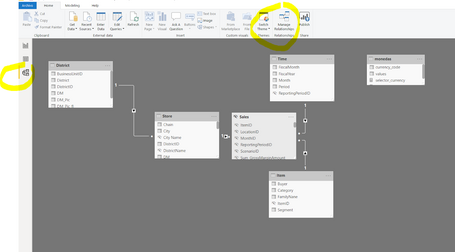
Y una vez realizada la operación de relaciones, dispondremos de una tabla similar a esta:
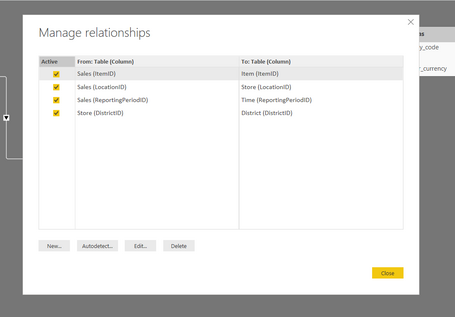
Para crear varias medidas y mejorar el control, la gestión de relaciones permite ahorrar tiempo en los cálculos. Repasamos las siguientes configuraciones, llamada cardinalidad:
Existen dos formas de modelar los datos, bien realizando llamadas query a la base de datos desde las diferentes fuentes de datos o bien importarlos en nuestra herramienta. Después hay que realizar la transformación a través de uno de los lenguajes nativos (Power Query o DAX) y realizar los cálculos necesarios.
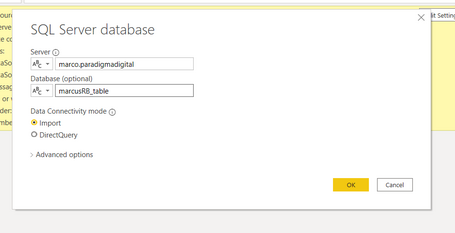
¿Cuál es la diferencia? ¿Cuál es el mejor método?
Primero, hay que conocer bien la necesidad del propio negocio y la estructura organizacional (¿Cómo de grandes son las fuentes de datos?).
Utilizamos Direct Query cuando tenemos ya definida una estructura de tablas. Por este motivo, no sería factible su importación y, además, no tiene la capacidad de realizar una pre-agrupación.
Otra limitación sería que dada una cantidad ingente de datos, mejor utilizar la técnica DIVIDE and CONQUER (“divide y vencerás”), ya que pequeñas consultas query son más eficientes que realizar una llamada de todo el dataset, así evitamos SELECT * FROM.
Si ya tenemos definido el modelo de datos, es decir, todos los cálculos vienen en tabla, podemos realizar las operaciones de transformación a través de query. En este caso, es más sencillo lanzar una query que tener que realizar una importación de los datos.
En caso de realizar operaciones OLAP (cubos multidimensionales), típico en un departamento de negocio, entonces es mejor tener que importar los datos que realizar consultas directas, ya que nos llevaría a que se produzca un error de cálculo.
Las capacidades de series temporales son tareas complejas y es preferible importar los datos (especialmente para tratar años, trimestres, meses, semanas, días y horas) porque no son compatibles con Direct Query.
El mayor límite lo tenemos en la versión desktop (free), de las consultas de hasta un millón de filas, por lo tanto es preferible importar datos.
El otro límite es que las fórmulas DAX no son del todo compatible con las consultas Direct Query. Por lo tanto, es importante, durante la fase de recogida de las tablas a través de consultas, obtener un esquema de relaciones como esta imágen:
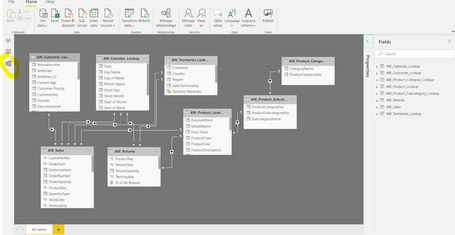
Nos permite realizar sucesivamente cálculos (campos calculados, tablas y columnas) a través de funciones nativas DAX, pero no transformaciones (es decir modelado de datos), porque estamos realizando las consultas al vuelo.
Si tienes una sola tabla, pocos datos y necesitas realizar muchos cálculos y transformaciones, entonces, importar datos será tu solución y caso de uso. Es sencilla en Power Query (antes llamada Power Pivot en lenguaje M) ya que las operaciones son realizadas a través de pocos clicks o son operaciones combinadas de transformación.
Podemos utilizar la edición avanzada:
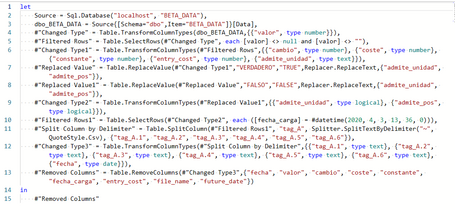
O, también, podemos realizar una operación sencilla de transformación con Power Query, como recoger un valor, como valor año, y transformarlo en valor en columna, por ejemplo:
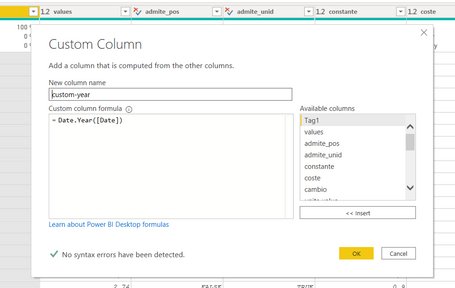
Aquí una recopilación de tips muy útiles y sencillos de aplicar a nuestros dashboard, pero, esto no es todo. ¿Quieres aprender a crear un recomendador con Power BI? Te lo contamos en este artículo.
Y si quieres que a la gente se "le haga la boca agua" cuando consuma los datos, en este post vemos cómo preparar bien los ingredientes (Datos) y cómo emplatarlos de manera distintiva (visualización), y en este otro la conexión entre BigQuery y Power BI.
Los comentarios serán moderados. Serán visibles si aportan un argumento constructivo. Si no estás de acuerdo con algún punto, por favor, muestra tus opiniones de manera educada.

Estamos comprometidos.
Tecnología, personas e impacto positivo.

Cuéntanos qué te parece.